Ceci est une ancienne révision du document !
Récupération d'une VM endommagée
Suite a des incidents sur les espaces de stockage de la DSIN il est déjà arrivé que certaines VM voient leur système de fichier endommagé. Dans le cas ou cela arrive, il est possible de faire une réparation de la VM.
Cette opération nécessite de démarrer la VM sur une image de CDROM mise à disposition de toute le monde.
L'opération de réparation va permettre de récupérer un système de fichier fonctionnel. En revanche, il est possible que certains fichiers aient été endommagé par l'incident de stockage et cette opération ne garantie pas leur récupération.
Ajouter le CDROM de récupération à la VM
la DSIN met à disposition une image “systemrescuecd-amd64-6.1.7.iso”. Vous devez ainsi l'ajouter à la liste des disques attachés à votre VM.
- Pour ce faire vous devez préalablement arrêter votre VM. Arrêtez la de manière propre mais si le système de fichier est endommagé il est possible d'avoir à faire une extinction forcée depuis l'interface de gestion de votre VM.
- Attachez ensuite l'image systemrescuecd-amd64-6.1.7.iso en passant par l'onglet “Stockage”:
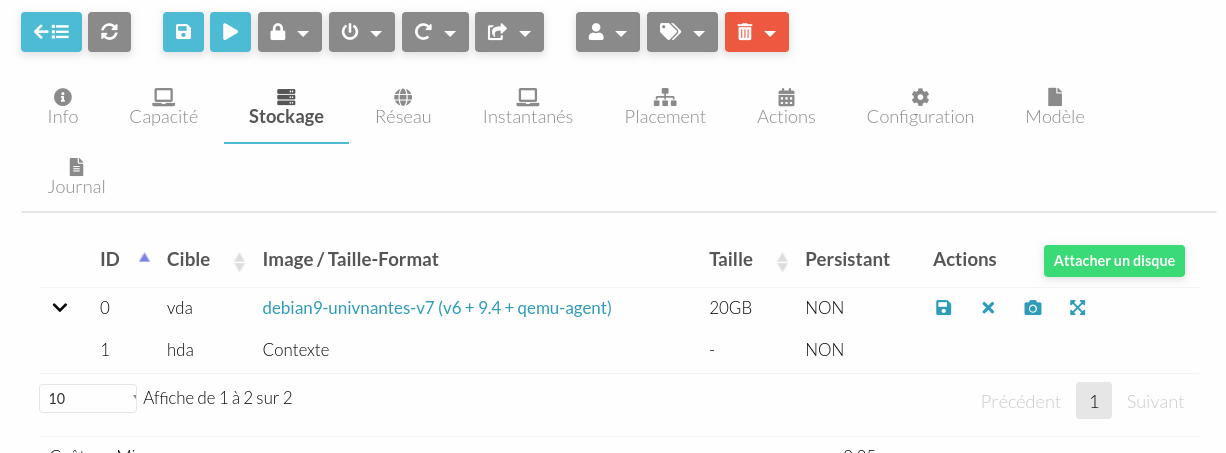
- Recherchez l'image puis cliquez sur “Attacher” pour l'ajouter:
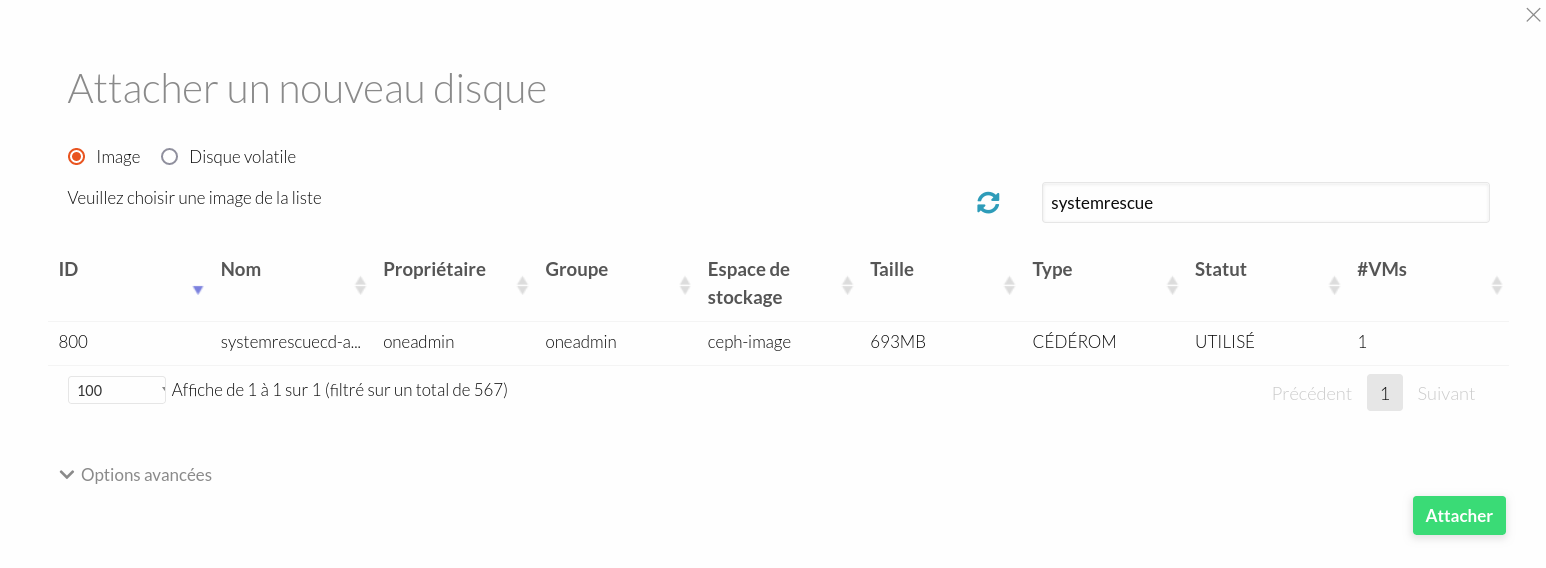
- Le CDROM est désormais disponible, attaché à votre VM:
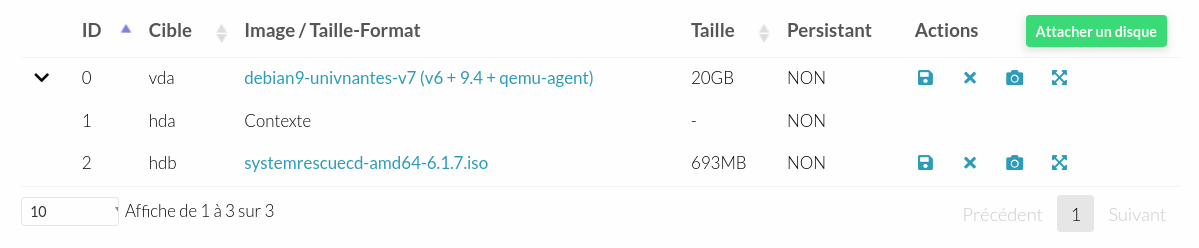
Démarrer la VM sur le CDROM de récupération
Une fois le disque attaché vous pouvez démarrer votre VM et connectez vous à la console VNC de l'interface de gestion et démarrez là sur le CDROM.
- Vous pouvez suivre cette documentation pour activer le menu au démarrage de la VM ou vous pouvez sur la console, appuyez sur la touche “echap” de votre clavier pour y accéder:
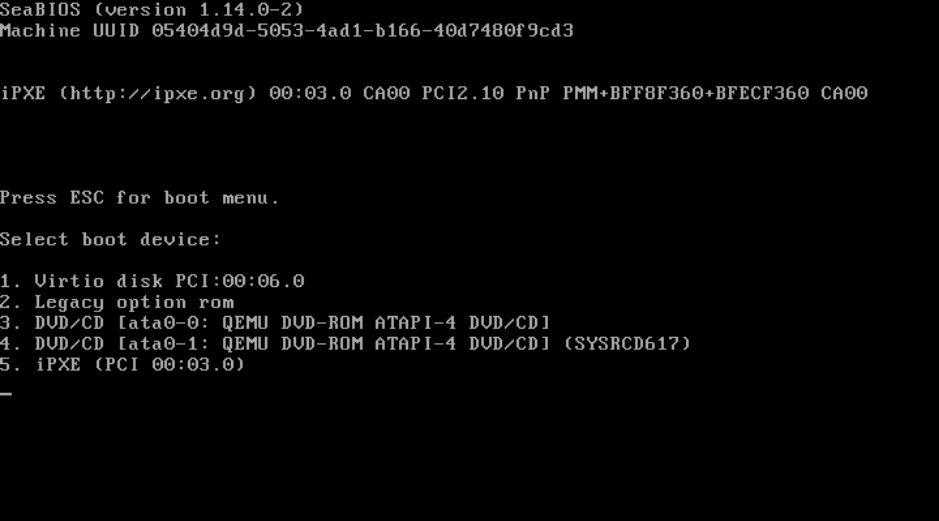
- Ici l'image du CDROM est disponible en #4. Il faut ensuite booter sur le CDROM et choisir le 1er item du menu:
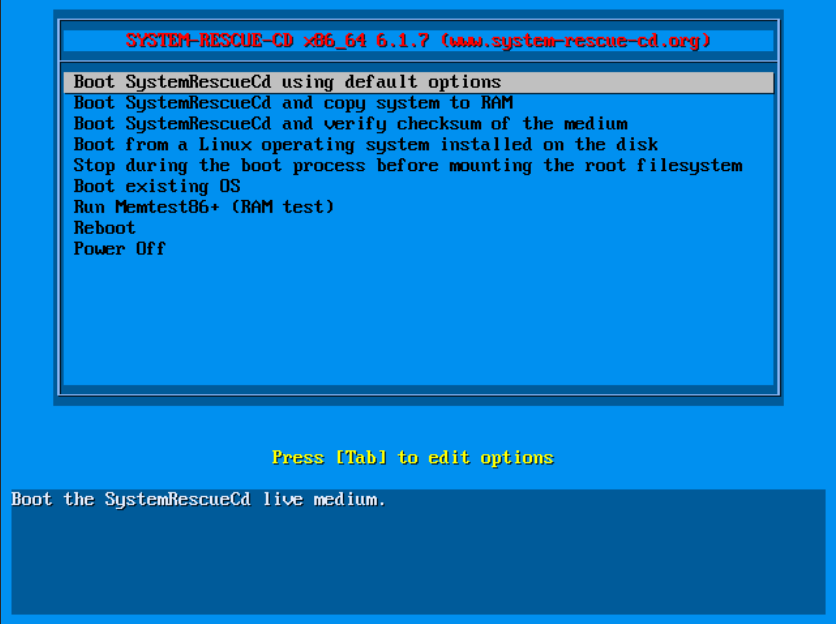
- Une fois la VM démarrée sur le CDROM vous obtenez un prompt Linux et vous devez passer en clavier azerty en tapant la commande suivante: loadkeys fr (loqkezs fr avec le clavier qwerty par défaut):
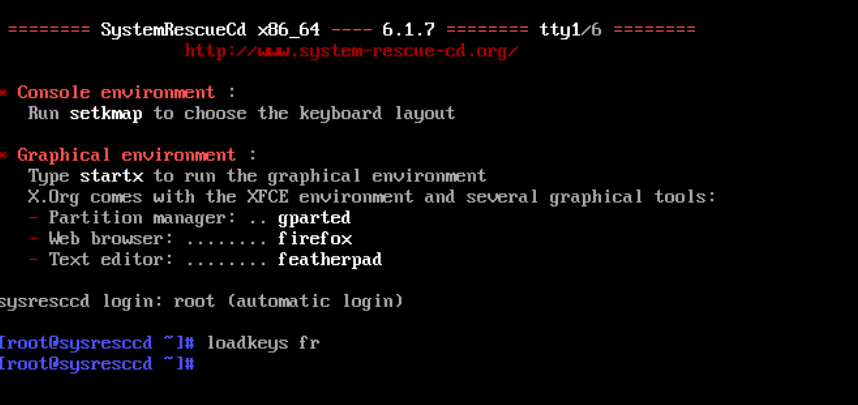
- Il faut déterminer le nom de la partition à analyser, cela se fait avec la commande lsblk. Ici il s'agit de /dev/vda1 reconnaissable par le terme “part”:

- Ensuite lancez la commande de vérification du système de fichier de la partition concernée : fsck -fy /dev/vda1
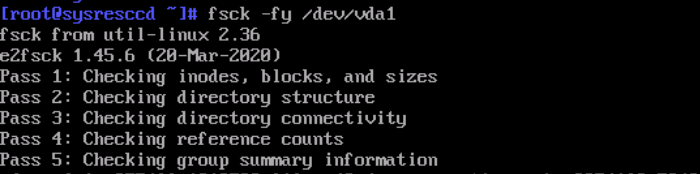
- Lorsque la commande rend la main, vous pouvez ensuite arreter la VM. Retirer le CDROM de la liste des disque et démarrer la VM.